U kunt de verticale afstand tussen de regels met tekst in uw document aanpassen door de regelafstand in te stellen. U kunt ook de verticale afstand tussen alinea's in uw document wijzigen door de afstand voor of na alinea's in te stellen. U kunt er ook voor kiezen tekstregels bijeen te houden of alinea’s bijeen op één pagina.
De regelafstand voor een heel document wijzigen:
-
Ga naar Ontwerp > alinea-afstand.
-
Kies een optie. Als u één spatie voor uw document wilt gebruiken, selecteert u Geen alinearuimte.
Als u later wilt terugkeren naar de oorspronkelijke instellingen, gaat u naar Ontwerp > alinea-afstand en kiest u de optie onder Stijlset. Dit kan Standaard zijn of de naam van de stijl die u momenteel gebruikt.
De regelafstand in een gedeelte van het document wijzigen
-
Selecteer een of meer alinea's die u wilt bijwerken. Druk op Ctrl+A om alles te selecteren.
-
Ga naar start > regel- en alinea-afstand

-
Selecteer Opties voor regelafstand en kies een optie in het vak Regelafstand .
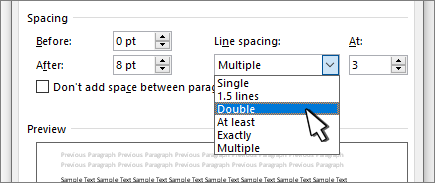
-
Pas de instellingen Voor en Na aan om de afstand tussen alinea's te wijzigen.
-
Selecteer OK.
Zie Inspringingen en afstand aanpassen voor meer informatie.
De regelafstand voor een heel document wijzigen:
-
Ga naar Ontwerp > alinea-afstand.
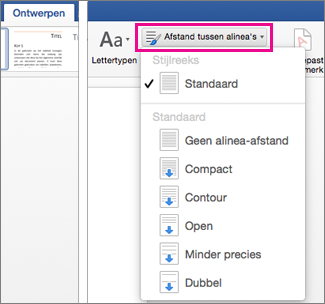
-
Kies de gewenste optie. Als u enkele regelafstand wilt gebruiken in uw document, kiest u Geen alinea-afstand.
Hierdoor worden de instellingen overschreven van de stijl die u momenteel gebruikt. Als u later besluit terug te keren naar de oorspronkelijke instellingen, gaat u naar Ontwerp > alinea-afstand en kiest u de optie onder Stijlset. Deze optie kan Standaard zijn, zoals u hierboven ziet, of de naam van de stijl die u momenteel gebruikt.
De regelafstand in een gedeelte van het document wijzigen
-
Selecteer de alinea's die u wilt wijzigen.
-
Ga naar Start > regel- en alinea-afstand.
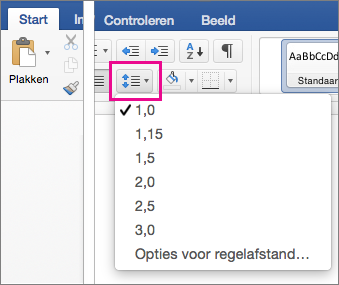
-
Kies het gewenste aantal regelafstanden of selecteer Opties voor regelafstand en selecteer vervolgens de gewenste opties onder Afstand.

-
Als u de afstand voor of na elk van de alinea's in de geselecteerde tekst wilt wijzigen, klikt u op de pijl naast Voor of Na en voert u de gewenste hoeveelheid ruimte in.
-
Selecteer OK.
-
Selecteer de alinea waarvan u de regels bij elkaar wilt houden.
-
Ga naar Alinea->opmaken >regel- en pagina-einden.
-
Selecteer Regels bijeenhouden.
-
Selecteer de eerste van de twee alinea's die u bij elkaar wilt houden.
Tip: Als u meer dan twee alinea's bijeen wilt houden, selecteert u alle alinea's behalve de laatste.
-
Ga naar Opmaak > alinea.
-
Ga naar Regel- en pagina-einden.
-
Selecteer Behouden met volgende.
-
Selecteer OK.
-
Selecteer de alinea's die u wilt wijzigen of druk op Ctrl+A om alles te selecteren.
-
Ga naar Start > regelafstand.
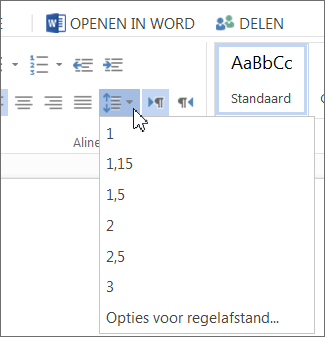
-
Kies het gewenste aantal regelruimten of selecteer Opties voor regelafstand en selecteer vervolgens de gewenste opties in het dialoogvenster Alinea onder Afstand:
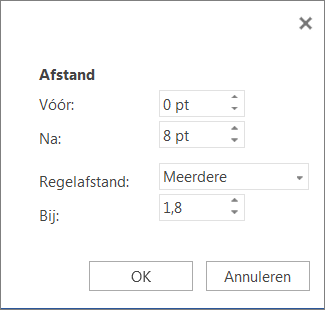
Tip: Als u de afstand voor of na de geselecteerde alinea's wilt wijzigen, selecteert u de pijlen in de vakken Voor of Na of typt u rechtstreeks een getal.










